По сотруднику осуществляется поиск способа отражения зарплаты в регл. учете.
Если соответствие по субконто не обнаружено, наименование будет указано в сообщении об ошибке пользователю (рисунок 52).
| | |
| 1050 × 43 пикс. Открыть в новом окне | |
Заполнение табличных частей
После автоматического заполнения табличных частей есть возможность ручной корректировки.
Основные начисления
Колонки табличной части:
Подразделение (скрывается при установке отбора по подразделению);
Сотрудник;
Должность;
Премия ПОТ (% ПОТ).
При заполнении процента сумма премии рассчитывается автоматически на основании суммы, указанной в столбце «Оклад/Сумма сделки» Если у сотрудника оклад = 0, и при этом у данного сотрудника основной вид начисления – оклад по дням, тогда премия рассчитывается исходя из размера оклада.
Премия ПОТ (Сумма);
Разовая премия;
Квартальная премия;
Оклад (сумма сделки);
Если признак «% ПОТ» включен, то «Премия ПОТ» вносится в процентах (рисунок 53).
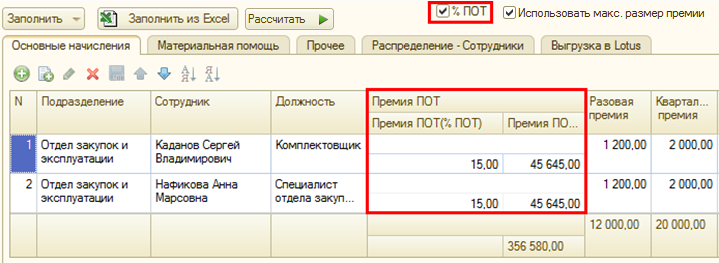 | |
| 719 × 263 пикс. Открыть в новом окне | |
Если флажок выключен, то «Премия ПОТ» вносится суммой, при этом столбец «% ПОТ» скрыт (рисунок 54).
 | |
| 512 × 213 пикс. Открыть в новом окне | |
Соответствующие данные выводятся и на печатную форму.
Материальная помощь
Табличная часть «Материальная помощь» может заполняться вручную. По нажатию кнопки «Подбор» открывается форма выбора сотрудников организации (рисунок 55).
 | |
| 776 × 534 пикс. Открыть в новом окне | |
При подборе сотрудника из справочника «Сотрудники» заполняется не только физ. лицо, но и должность по указанной организации.
Реквизиты табличной части:
Подразделение – колонка отображается, если в шапке не заполнено «Подразделение»,
Сотрудник,
Должность,
Вид мат. помощи – выбирается из плана вида расчетов «Дополнительные начисления организации» (рисунок 56),
 | |
| 738 × 360 пикс. Открыть в новом окне | |
Сумма.
Прочее
На данной вкладке выведено поле с выбором основного или дополнительного начисления (рисунок 57) для автоматического заполнения в табличной части (рисунок 58).
 | |
| 737 × 300 пикс. Открыть в новом окне | |
 | |
| 760 × 220 пикс. Открыть в новом окне | |
По нажатию кнопки «Удалить» заполненная ранее колонка «Вид начисления» очищается (рисунок 59).
 | |
| 767 × 278 пикс. Открыть в новом окне | |
Если поле не заполнено, то в табличной части необходимо указать «Вид начисления» вручную (рисунок 60).
 | |
| 754 × 216 пикс. Открыть в новом окне | |
Кнопка «Подбор» служит для открытия формы выбора сотрудников организации.
При подборе сотрудника из справочника «Сотрудники» заполняется не только физ. лицо, но и должность по указанной организации.
По нажатию кнопки «Заполнить сумму» открывается окно, где можно вводить сумму, которая потом заполняется в столбце «Сумма» для сотрудников, с установленным признаком «Ввод суммы» (рисунок 61).
 | |
| 752 × 215 пикс. Открыть в новом окне | |
После заполнения новой суммы снимаются ранее установленные флажки по всем строкам «Ввод суммы» (рисунок 62).
 | |
| 761 × 215 пикс. Открыть в новом окне | |
Реквизиты табличной части:
Флажок «Ввод суммы»;
Флажок «Компенсация»;
Подразделение – колонка отображается, если в шапке не заполнено «Подразделение»;
